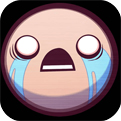wps2019怎么制作米字格?wps米字格制作教程
时间:2021-06-15
来源:互联网
标签:
我们如果想要制作练字用的米字格,这时该怎么来编辑呢?下面我们来看看wps2019如何制作米字格的方法吧。
软件名称:WPS Office 2019 个人版 V11.1.0.8808 精简免费安装版软件大小:133MB更新时间:2019-07-20立即下载

wps米字格制作教程
我们在电脑上打开wps2019,然后点击菜单栏的插入菜单项。
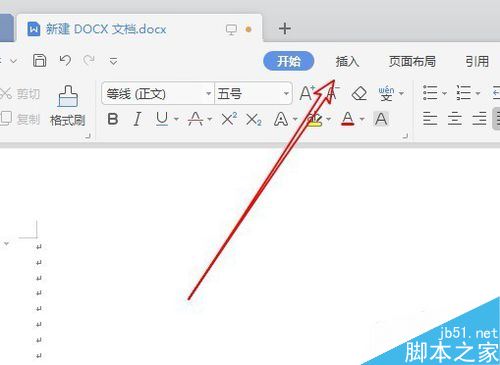
接着点击插入工具栏上的表格的按钮,然后选中2行2列的表格。
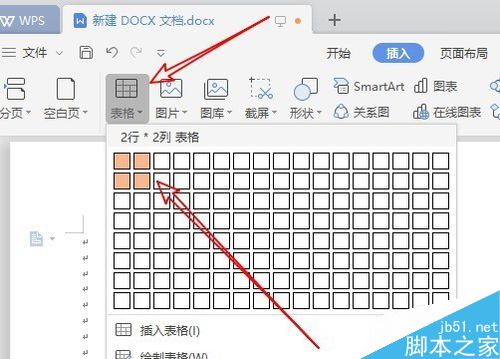
接着右键点击刚刚插入的表格,在弹出菜单中选择表格属性的菜单项。
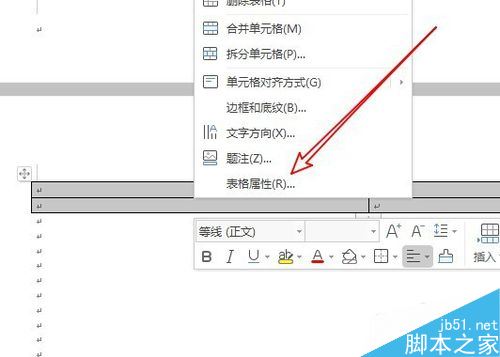
接着在打开的表格属性窗口中,我们选中列的菜单项,同时修改下面的指定宽度为0.7厘米
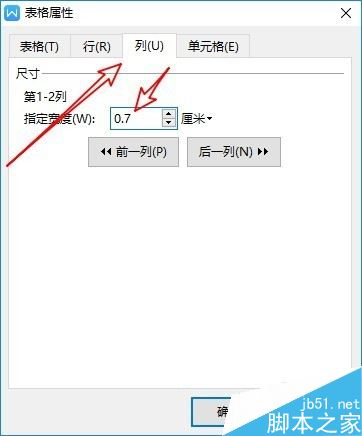
然后打开边框和底纹的窗口,在窗口中我们通过选择斜向上或是斜向下的边框。
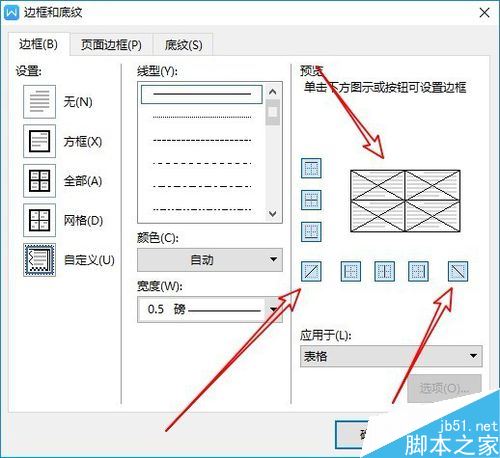
最后我们一看一下设置好的表格,一个完美的米字格已制作好了。
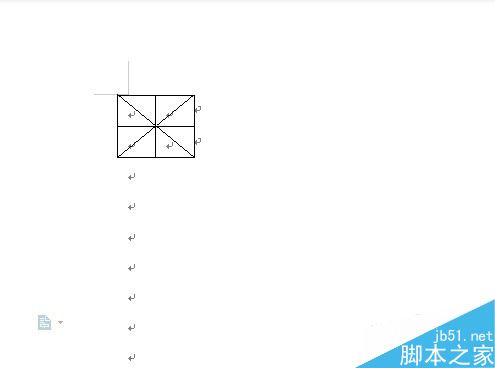
推荐阅读:
wps2019怎么删除云文档?wps2019备份云文档的删除方法
wps2019如何将文档、表格区分开?wps2019区分文档、表格教程
wps2019表格中怎么开启护眼模式?wps2019开启护眼模式教程
以上就是本篇文章的全部内容了,希望对各位有所帮助。如果大家还有其他方面的问题,可以留言交流,请持续关注PHP爱好者!
-
 2023年中央空调十大品牌选购指南 家用商用高性价比推荐排行 时间:2025-09-28
2023年中央空调十大品牌选购指南 家用商用高性价比推荐排行 时间:2025-09-28 -
 免费装扮QQ空间详细教程 手把手教你打造个性化空间不花钱 时间:2025-09-28
免费装扮QQ空间详细教程 手把手教你打造个性化空间不花钱 时间:2025-09-28 -
 中国数字资产交易平台官网 - 安全可靠的数字货币交易与投资首选平台 时间:2025-09-28
中国数字资产交易平台官网 - 安全可靠的数字货币交易与投资首选平台 时间:2025-09-28 -
 支付宝账户注销步骤详解 手把手教你彻底关闭账号不留隐患 时间:2025-09-28
支付宝账户注销步骤详解 手把手教你彻底关闭账号不留隐患 时间:2025-09-28 -
 QQ空间皮肤装扮全攻略 教你轻松打造个性化主页 时间:2025-09-28
QQ空间皮肤装扮全攻略 教你轻松打造个性化主页 时间:2025-09-28 -
 Win7系统重装步骤详解 新手也能轻松掌握的电脑系统重装教程 时间:2025-09-28
Win7系统重装步骤详解 新手也能轻松掌握的电脑系统重装教程 时间:2025-09-28
今日更新
-
 VANA币2026前景分析 币安App实时行情与未来走势预测
VANA币2026前景分析 币安App实时行情与未来走势预测
阅读:18
-
 口袋斗罗大陆加速器怎么选-口袋斗罗大陆加速推荐
口袋斗罗大陆加速器怎么选-口袋斗罗大陆加速推荐
阅读:18
-
 和平精英地铁逃生新版本即将上线-新玩法冰封列车公布
和平精英地铁逃生新版本即将上线-新玩法冰封列车公布
阅读:18
-
 洛克王国世界宠物仓库在哪-宠物仓库位置
洛克王国世界宠物仓库在哪-宠物仓库位置
阅读:18
-
 幣安binance(币安)下载后无法打开?华为手机安装风险提示原因分析
幣安binance(币安)下载后无法打开?华为手机安装风险提示原因分析
阅读:18
-
 网络热词什么是什么梗解析 一秒get流行文化笑点
网络热词什么是什么梗解析 一秒get流行文化笑点
阅读:18
-
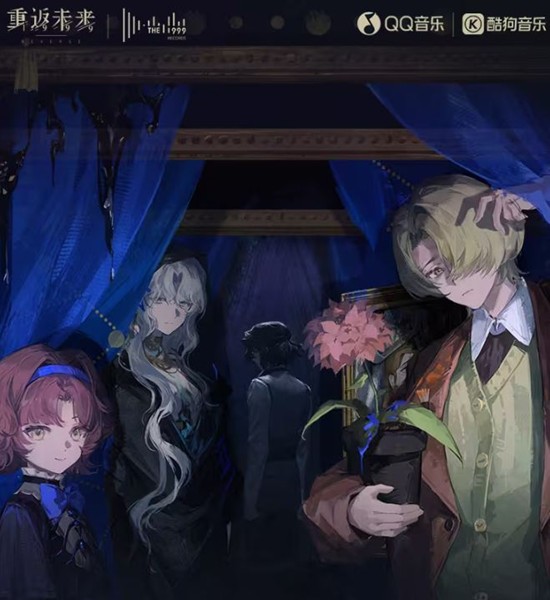 重返未来迁流的盛宴新版本单曲EP音乐主题活动上线
重返未来迁流的盛宴新版本单曲EP音乐主题活动上线
阅读:18
-
 伊瑟二重螺旋告谕圣言怎么样-告谕圣言特性解析
伊瑟二重螺旋告谕圣言怎么样-告谕圣言特性解析
阅读:18
-
 TNSR币2026投资分析:币安与欧易平台操作便捷性对比
TNSR币2026投资分析:币安与欧易平台操作便捷性对比
阅读:18
-
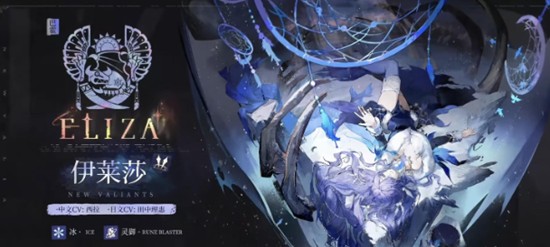 辉烬伊莱莎怎么配装-辉烬伊莱莎搭配
辉烬伊莱莎怎么配装-辉烬伊莱莎搭配
阅读:18